如何恢复被隐藏的文件夹
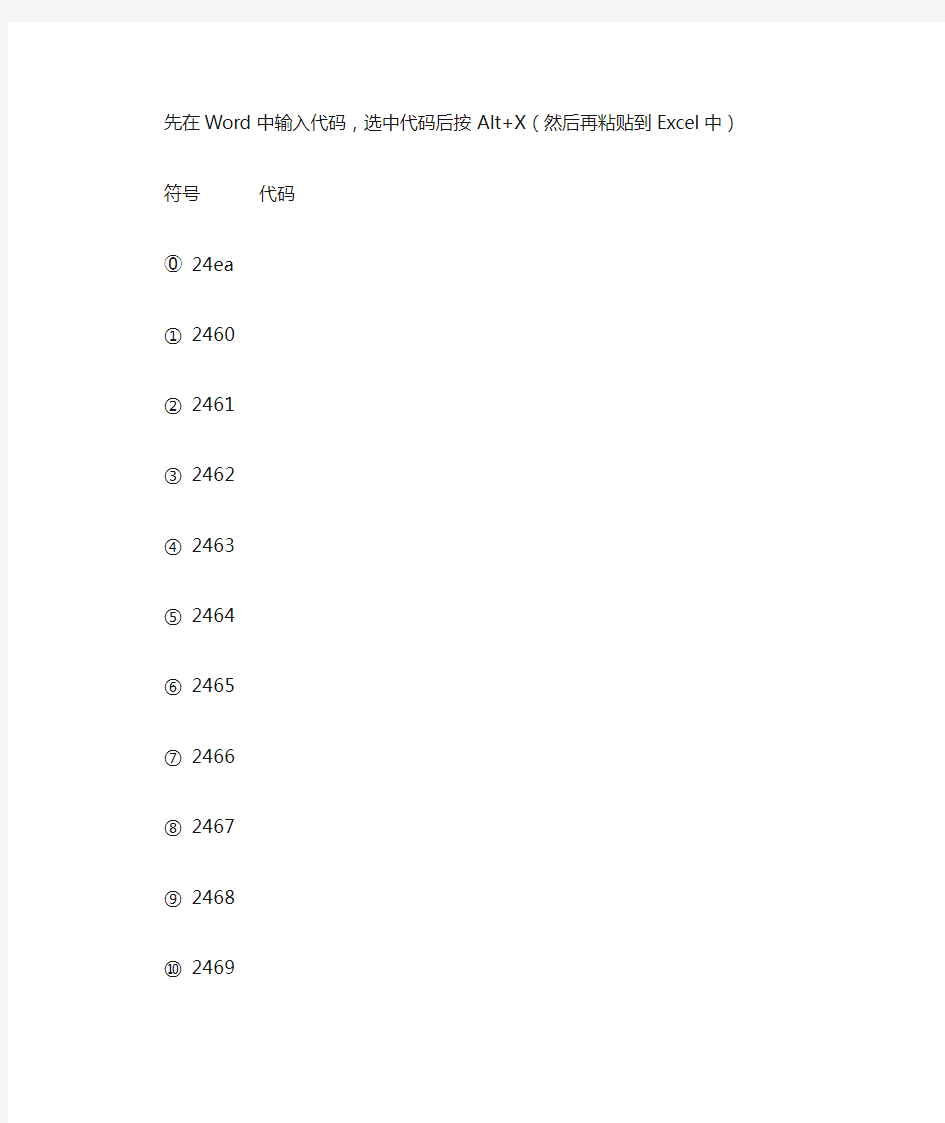
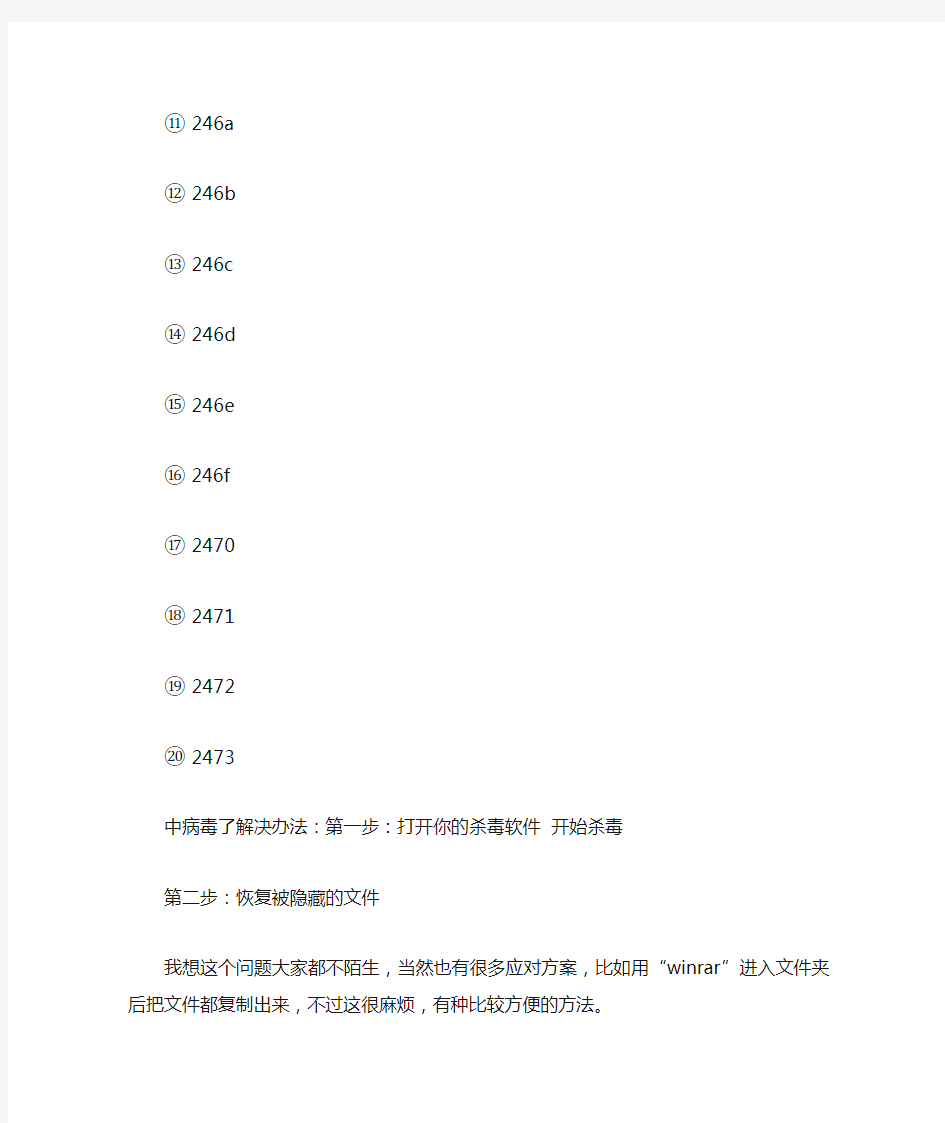
先在Word中输入代码,选中代码后按Alt+X(然后再粘贴到Excel中)
符号代码
?24ea
①2460
②2461
③2462
④2463
⑤2464
⑥2465
⑦2466
⑧2467
⑨2468
⑩2469
?246a
?246b
?246c
?246d
?246e
?246f
?2470
?2471
?2472
?2473
中病毒了解决办法:第一步:打开你的杀毒软件开始杀毒
第二步:恢复被隐藏的文件
我想这个问题大家都不陌生,当然也有很多应对方案,比如用“winrar”进入文件夹后把文件都复制出来,不过这很麻烦,有种比较方便的方法。
1、先用杀毒软件把病毒给杀了。在“开始-运行”里输入“cmd”,打开命令提示符,在里面输入盘符,进入需要修改的U盘,比如U盘的盘符为M,输入“M:”按回车。
2、输入“dir/a”按回车,查看当前目录全部的文件,包括隐藏属性的。
3、如果文件夹被隐藏,输入“attrib 文件夹的名字–r –s –h –a /s /d”,按回车,比如“电影”文件夹被隐藏,输入“attrib 电影–r –s –h –a /s /d”,按回车
如果文件被隐藏,输入“attrib 文件名.扩展名–r –s –h –a /s /d”,按回车,比如“关于台电”文件被隐藏,输入“attrib 关于台电.txt –r –s –h –a /s /d”,按回车
如果是多个文件夹和文件要恢复显示状态的话,可以输入:“attrib -r -s -h -a /s
/d ”,直接恢复U盘的所有隐藏文件和文件夹
4、如果懒得手动恢复,可以建立个批处理文件:建立一个记事本,输入“for /f
"delims=" %%i in ('dir /ah /s/b') do attrib "%%i" -r -s -h -a /s /d”,保存注意将扩展名改为“bat”
将这个文件放在U盘中,双击运行就K.O 了。
命令的意思解释:
for /f "delims= "%%i in//循环
dir /s //显示当前目录及子目录中所有文件
/ah //参数,具有隐藏属性的文件
/b //参数,用短文件名的方式显示
do attrib "%%i" -r -s -h -a /s /d //取消这个文件的文件夹的系统属性/隐藏属性/只读属性/存档属性
Attrib命令、语法及参数说明:Attrib显示、设置或删除指派给文件或目录的只读、存档、系统以及隐藏属性。如果在不含参数的情况下使用,则attrib 会显示当前目录中所有文件的属性。
语法attrib [{+r|-r}] [{+a|-a}] [{+s|-s}] [{+h|-h}] [[Drive:][Path] FileName] [/s[/d]]参数+r设置只读属性。-r清除只读属性。+a设置存档文件属性。-a清除存档文件属性。+s设置系统属性。-s清除系统属性。+h设置隐藏属性。-h清除隐藏属性。指定要显示或更改其属性的目录、文件或文件组的位置和名称。可以在filename 参数中使用通配符(? 和*)来显示或更改一组文件的属性。/s将attrib 和任意命令行选项应用到当前目录及其所有子目录中的匹配文件。/d将attrib 和任意命令行选项应用到目录。/?在命令提示符显示帮助。
实例三:提取单元格里文字串中的数字。详见下图。
方法:因为excel中没有现成的函数,如果我们需要使用,只能自定义函数来实现。
第一步:按下ALT+F11组合键,或者是单击工具——宏——Visual Basic编辑器,进入Visual Basic编程环境,单击“插入” 菜单——模块,复制下面代码,保存,退出关闭。
Public Function number(ByVal n As String) As String
For x = 1 To Len(n)
If Asc(Mid(n, x, 1)) >= 48 And Asc(Mid(n, x, 1)) <= 57 Or Asc(Mid(n, x, 1)) = 46 T hen
number = number & Mid(n, x, 1)
End If
Next
End Function
第二步:返回excel操作界面,在B1单元格输入:=NUMBER(A1),就可以将A1单元格的数字提取到B1单元格,然后向下复制公式即可提取全部的数字。
分列操作说明:
1、选中A1.
2、“数据/分列/分隔符号/下一步/在逗号框内打√/下一步/完成”。
3、效果见sheet2
隐藏文件夹的7种方法
一、用“回收站”隐藏文件 “回收站”本是用来暂存已被删除的文件,但如果将我们的个人文件隐藏在“回收站”中,那就可能谁也不会去关注它了。首先,我们 在“文件夹选项”中的“查看”选项卡中选择“显示所有文件”,然后进入系统所在分区的根目录,右击“Recycled”文件夹选择“属性”命令,在“属性”对话框中勾选“启用缩略图查看方式”复选框,点 击“应用”按钮。这样,系统就会自动将“回收站”的“只读”复选框选中,然后去掉“只读”复选框前的钩,此时,“回收站”的图标将变成一个普通文件夹的形状。双击 “Recycled”文件夹,将需要隐藏的个人资料拖进该文件夹窗口中,然后再次右击“Recycled”文件夹并选择“属性”命令,勾选“只读”复选框后,“回收站”图标就又恢复成原状。此后,如果有人双击“回收站”,他就根本看不到里面有任何文件。即便其他用户执行了文件删除操作,同时又执行了“清空回收 站”的操作,原先被隐藏在这里的文件仍不会被删除。通过巧妙切 换“Recycled”文件夹的属性,我们便可以用它来隐藏自己的秘密文件。 二、将个人文件夹变为“回收站” 我们还可以利用“偷梁换柱”的手法,即将我们的个人文件夹图标变为“回收站”图标。首先,在“Recycled”文件夹的属性窗口中去除掉“只读”属性,以便让它变为普通文件夹图标,进入“Recycled”文件夹并将其中的“desktop.ini”隐藏文件复制到需要隐藏的文件夹下,例如“d:\ zhj”;右击“zhj”文件夹并选择“属性”命令,在弹出的对话框中勾选“只读”、“隐藏”复选框,再勾选“启用缩略图查看方式”复选框。现在我们就会发现,“zhj”文件夹已变成“回收站”图标了,但当他人打开该文件夹所看到的却是原来“Recycled”文件夹中的内容,而不会是“zhj”文件夹里的文件。当然,别忘了 在“文件夹选项”的“查看”选项卡中选中“不显示隐藏文件”项。三、始终不显示隐藏文件 在Windows98中,一般地,我们可以通过在个人文件的“属性”对话框中勾选“隐藏”复选框,然后在“文件夹选项”的“查看”选项卡中选择“不显示隐藏文件”单选按钮来达到隐藏秘密的目的,但稍具计算机知识的人只要选择“显示所有文件”单选按钮就能将它们全部显示
隐藏文件夹的n种方法-加密
隐藏文件夹的n种方法(原创亲测) 一、右键设置—最简单的菜鸟方法: 右键点击文件夹,选择“属性”,然后设置为“隐藏”。操作系统的最基本操作,菜鸟级。 优点:简单方便,无特殊要求可用。 缺点:没有科技含量啊,而且只要设置显示全部文件也就露馅儿了。 星级:★☆☆☆☆ ps:这个方法也可以进阶。可以在命令行中卫其添加系统属性。进入DOS环境,在命令行后面输入\>attrib +s + r +h 文件夹名,这样就给文件夹添加了系统属性。由于系统属性呈灰色(未激活状),一般人也不能更改它的隐藏属性。 二、利用Unicode控制符和文件夹图标的隐藏: 重命名要隐藏的文件夹,右键选择“插入Unicode控制字符”,任意插入一个(或者按住 ALT 的同时使用小键盘的数字键输入0160)。得到一个貌似无名的文件夹: 然后右键点击文件夹,给它更换一个透明的图标:
一刷新就看不见了,哇哈哈哈~ 优点:简单又好用,适合含蓄的隐藏一些东西。(让我想到了中国人的半拉门帘儿*_*) 缺点:刷新时会闪现,鼠标左键圈选时也能看见,不安全。如果文件夹的设置是单击打开文件夹(默认带下划线)这个文件夹就原形毕露了。 星级:★★☆☆☆ 三、修改类识别码欺骗OS: WINDOWS通过一个叫”类识别码”(CLSID)的东西来识别各种文件类型,所以可以通过“误导”系统将文件夹识别成其他文件类型,从而达到伪装文件夹的目的。例如: 在任一地方新建一个文件夹,重命名,在该文件夹名称后加 上.{00020c01-0000-0000-c000-000000000046} 即如: 新建文件夹.wav.{00020c01-0000-0000-c000-000000000046} OK,效果是不是出来了呢?文件夹的图标已经变成了WAV音频文件的图标,我们双击它,WMP将试图播放这个“文件”。 上面文件名中{00020c01-0000-0000-c000-000000000046}部分就是类识别码,上面的.wav部分是为了迷惑别人而加上的假扩展名。 可以在注册表中查看系统所有的类识别码,运行REGEDIT,在HKEY_CLASSES_ROOT根键下面的CLSID子键,下面的子键全部是类识别码,但要注意并不是所有的类识别码都能起到伪装的效果,一般来说类识别码子键下面有DefaultExtension子键的识别码,都能起到伪装的效果。 几个常见文件类型的识别码: {2227a280-3aea-1069-a2de-08002b30309d} 打印机文件 {20D04FE0-3AEA-1069-A2D8-08002B30309D} 我的电脑 {450D8FBA-AD25-11D0-98A8-0800361B1103} 我的文档 {208D2C60-3AEA-1069-A2D7-08002B30309D} 网上邻居 {645ff040-5081-101b-9f08-00aa002f954e} 回收站 {21ec2020-3aea-1069-a2dd-08002b30309d} 控制面板 {992CFFA0-F557-101A-88EC-00DD010CCC48} 网络连接 {00020c01-0000-0000-c000-000000000046} WAV文件类型 {00020811-0000-0000-c000-000000000046} Microsoft Excel图表{00020906-0000-0000-C000-000000000046} Microsoft Office Word 97 – 2003 优点:强大实用,“超级兔子”的隐藏文件夹功能就是此原理。 缺点:记上面这些识别码是不是很累啊?而且通过修改文件名也可以简单破解。 星级:★★★☆☆
三种方法教你隐藏文件
1.首先这里介绍一个,最简单的隐藏文件夹的方法,大家应该都会的!修改文件的扩展名!大家都知道在操作系统中任何格式的文件,到要用对应的软件来打开!如果将其后缀名改了,我们在双击打开时,系统将会自动关联对应程序来打开!那么别人打开文件就什么也看不到!如果你想隐藏一个电影格式的文件,那么,你可以将它的扩展名改成非电影格式的扩展名。例如“改成.txt或者.jpg等等。当然改成.1或者.a等等也是可以的(这样他根本就没有打开方式,网上的搜不到)!那么别人打开文件就什么也看不到,你自己要看的时候再改回原来的扩展名即可。 但这一招容易被识破,因为文件的大小一看就与内容不符。 2.接下来这个了,就比较神奇一点了! 首先,我们新建一个文件夹,然后点击重命名,将鼠标在指向已经被选中的文件名,右击,在下拉菜单中选择插入Unicode控制字符(I)--选择LRM lefe-to-right-mark 不用输任何东西,退出确定!或者以全角空格(不是直接空格) 命名!怎么样奇怪吧,这样文件名就是空白了! 然后点击属性---自定义---更改图标---选择空白图标确定---应用或者确定退出!这下文件夹也是空白的了!(不要说你找不到空白图标,在图标选择框里,空白图标你是看不到的,只要找到有空位的地方点一下就是了!) 接下来我们就可以在里面保存东西了!这下就除了你,就没人知道那个位置有个文件夹了!最好再给它设置成隐藏!多一份保险!!
嘿嘿!我们怎么才容易找的到了,只要我们刷新一下,隐藏的文件夹就会闪一下! 需要注意的是: 如果用插入Unicode控制字符来命名,文件夹不可以直接建立在磁盘的根目录下!要先建立一个文件夹,然后在文件中建立一个子文件夹才行!用全角空格命名,就可以随意建在那里! 如何输入全角空格:先切换到五笔或者智能ABC输入法,然后按住Shift不放,按一次空格键,待那个月亮变成圆形,然后按空格即可!这样隐藏文件夹也不是很保险,如果输入文件后缀查找,也是能显示文件夹里的文件的! 3.下面介绍一个技术一点的给大家! 我们先新建一个文件夹,随便取个名字:123 然后呢,我们给这个文件夹加个扩展名(后缀) 123.{21ec2020-3aea-1069-a2dd-08002b30309d} 大家看看,现在文件夹变成了什么样。呵呵,成了“控制面板”。双击这个文件夹和双击桌面上的“控制面板”是一样的效果。所以别人无论怎样也看不到文件夹里面的内容了。 当然,你自己一定要知道还原的方法。下面教给大家: 在dos下修改文件名。 步骤:开始——运行——CMD——文件夹的目录(如果是D盘则输入“D:”回车) 如果那个文件夹叫“123”,想改成“456”则输入这样的名命
找回消失的隐藏受保护的操作系统文件(推荐)选项
找回消失的"隐藏受保护的操作系统文件(推荐)"选项[日期:2007-01-15] 来源:互联网作者:[字体:大中小] A、找到HKEY_LOCAL_MACHINE\Software\Microsoft\Windows\CurrentVersion\explorer\ Advanced\Folder\Hidden\SHOWALL分支,在右边的窗口中双击CheckedValue键值项,该键值应为1.如果值不为1,改为1即可。 如果你设置仍起不了作用,那么接下来看。 有些木马把自己的属性设置成隐藏、系统属性,并且把注册表中“文件夹选项中的隐藏受保护的操作系统文件”项和“显示所有文件和文件夹”选项删除,致使通过procexp可以在进程中看到,但去文件所在目录又找不到源文件,无法进行删除。(正常如图,被修复后看不见图中标注的项) 针对这种情况可以把下面内容存储成ShowALl.reg文件,双击该文件导入注册表即可Windows Registry Editor Version 5.00 [HKEY_LOCAL_MACHINE\SOFTWARE\Microsoft\Windows\CurrentVersion\Explorer\Ad vanced\Folder\Hidden\NOHIDDEN] "RegPath"="Software\\Microsoft\\Windows\\CurrentVersion\\Explorer\\Advanced" "Text"="@shell32.dll,-30501" "Type"="radio" "CheckedValue"=dword:00000002 "ValueName"="Hidden" "DefaultValue"=dword:00000002
创建隐藏文件夹与打不开的文件夹操作步骤(精)
方法1:隐藏的方法如下:现在要隐藏e盘bak目录下的tools文件夹 e:\bak\tools 运行:cmd 键入:attrib +s +a +h +r e:\bak\tools 然后,你再进去看e盘bak目录下,是否还有tools这个文件夹?这样就做到了真正的隐藏,不管你是否显示隐藏文件,此文件夹都看不见自己需要访问的时候怎么办?打开我的电脑--在地址栏键入e:\bak\tools就可以直接进入,条件是,你必须要记得自己的隐藏文件夹名(切记哦)现在需要取消该隐藏文件夹,命令如下:运行:cmd 键入:attrib -a -s -h -r e:\bak\tools 进入e盘bak目录下,会发现tools文件夹显示出来了,很实用吧,呵呵~ 如果你想要真正隐藏文件夹,还是按上面说的比较保险。方法2:建立打不开删不掉的文件夹[此方法win7下不可用]:1、进入cmd 模式(命令提示符,在“运行”中输入cmd后回车。2、在cmd模式下,使用cmd 命令建立文件夹,键入“md e:\news..\”,注意引号里有二个点哦,回车。现在看到在E 盘下有news.命名的文件了。3、试着双击打开看看?或是在运行里打开?怎么样?都提示错误吧?就是删除也照样提示错误,用卡卡文件粉碎也不行。没有人能打开了吧? 4、往里面存放自己秘密文件吧。正常打开方法:在运行里输入“e:\news..\”回车就可以打开,之后操作跟普通文件夹是一样的。(包括图片、文字,有些可能打不开,需要复制到其它地方才能正常打开5、要删除这个文件夹,在CMD模式下使用RD命令即可。“rd e:\news..\”,输入引号里的内容,回车,该文件夹就能删除。(必须在第4点打开的情况下,先用平常删除方法清空文件夹里面的文件后,才进行第5点操作,也就是说,必须删除全部内容后,才能删除掉该文件夹
五种方法隐藏你电脑里的文件
五种方法隐藏你电脑里的文件 2009年06月11日21:20:31 作者:上海小-A 平时用电脑比较多,又因为在寝室里,我的电脑又不可能私藏了,所以经常大家都会用用,但是有些个人信息又不便泄露,而虚拟存储既方便又安全,所以就总结了许多种隐藏电脑里的文件的方法,现在就和 大家一起分享了,有些是以前从网上找的,一起介绍了吧 方法一: eg:现需隐藏e盘bak目录下的tools文件夹e:\bak\tools 运行:cmd 键入:attrib +s +a +h +r e:\bak\tools 然后,你再进去看e盘bak目录下,是否还有tools这个文件夹! 这样就做到了真正的隐藏,不管你是否显示隐藏文件,此文件夹都看不见 自己需要访问的时候怎么办? 打开我的电脑---键入e:\bak\tools就可以直接进入,条件是,你必须要记得自己的隐藏文件夹名 现在需要取消该隐藏文件夹,命令如下: 运行:cmd 键入:attrib -a -s -h -r e:\bak\tools 进入e盘bak目录下,会发现tools文件夹显示出来了 如果你想要真正隐藏文件夹,还是按上面说的比较保险。 如果你认为不错,请帮忙顶个贴,让大家都可以看见。 方法二 我们新建一个文件夹把它命名为:你想要命名的名字.{208D2C60-3AEA-1069-A2D7-08002B30309D} ,这样你会看到该文件夹的图标变成了网上邻居的文件图标。要是你双击它,执行的动作不是进入文件夹而是真的进入网上邻居,不过如果你直接选中并右击该文件(其实是文件夹),那么选择“打开”即可。去试一试吧!! 更多的后缀: 无关联文件文件名.{00021401-0000-0000-c000-000000000046} BMP文件文件名.{d3e34b21-9d75-101a-8c3d-00aa001a1652} HTML文件文件 名.{25336920-03f9-11cf-8fd0-00aa00686f13} 媒体剪辑文件文件名.{00022601-0000-0000-c000-000000000046} 打印机文件名.{2227a280-3aea-1069-A2de-08002b30309d} 控制面板文件名.{21ec2020-3aea-1069-A2dd-08002b30309d} 网上邻居文件名.{208d2c60-3aea-1069-A2d7-08002b30309d} 拨号网络文件名.{992cffa0-F557-101a-88ec-00dd010ccc48} 计划任务文件名.{D6277990-4c6a-11cf-8d87-00aa0060f5bf} 回收站文件名.{645ff040-5081-101b-9f08-00aa002f954e} Web文件夹文件名.{Bdeadf00-C265-11d0-Bced-00a0c90ab50f} 历史记录文件名.{Ff393560-C2a7-11cf-Bff4-444553540000} 收藏夹文件名.{1a9ba3a0-143a-11cf-8350-444553540000} excel.{00020810-0000-0000-C000-000000000046}
隐藏文件夹的7种方法
一、用“回收站”隐藏文件 “回收站”本是用来暂存已被删除的文件,但如果将我们的个人文件隐藏在“回收站”中,那就可能谁也不会去关注它了。首先,我们在“文件夹选项”中的“查看”选项卡中选择“显示所有文件”,然后进入系统所在分区的根目录,右击“Recycled”文件夹选择“属性”命令,在“属性”对话框中勾选“启用缩略图查看方式”复选框,点击“应用”按钮。这样,系统就会自动将“回收站”的“只读”复选框选中,然后去掉“只读”复选框前的钩,此时,“回收站”的图标将变成一个普通文件夹的形状。双击“Recycled”文件夹,将需要隐藏的个人资料拖进该文件夹窗口中,然后再次右击“Recycled”文件夹并选择“属性”命令,勾选“只读”复选框后,“回收站”图标就又恢复成原状。此后,如果有人双击“回收站”,他就根本看不到里面有任何文件。即便其他用户执行了文件删除操作,同时又执行了“清空回收站”的操作,原先被隐藏在这里的文件仍不会被删除。通过巧妙切换“Recycled”文件夹的属性,我们便可以用它来隐藏自己的秘密文件。 二、将个人文件夹变为“回收站” 我们还可以利用“偷梁换柱”的手法,即将我们的个人文件夹图标变为“回收站”图标。首先,在“Recycl ed”文件夹的属性窗口中去除掉“只读”属性,以便让它变为普通文件夹图标,进入“Recycled”文件夹并将其中的“desktop.ini”隐藏文件复制到需要隐藏的文件夹下,例如“d:\ zhj”;右击“zhj”文件夹并选择“属性”命令,在弹出的对话框中勾选“只读”、“隐藏”复选框,再勾选“启用缩略图查看方式”复选框。现在我们就会发现,“zhj”文件夹已变成“回收站”图标了,但当他人打开该文件夹所看到的却是原来“Recycled”文件夹中的内容,而不会是“zhj”文件夹里的文件。当然,别忘了在“文件夹选项”的“查看”选项卡中选中“不显示隐藏文件”项。 三、始终不显示隐藏文件 在Windows98中,一般地,我们可以通过在个人文件的“属性”对话框中勾选“隐藏”复选框,然后在“文件夹选项”的“查看”选项卡中选择“不显示隐藏文件”单选按钮来达到隐藏秘密的目的,但稍具计算机知识的人只要选择“显示所有文件”单选按钮就能将它们全部显示出来,因此,如果用以上方法来隐藏个人文件的话,就必须对“显示所有文件”这个命令加以限制。方法是:在注册表编辑器中找到“HKEY_LO CAL_MACHIN E\Software\ Microsoft\Windows \CurrentVersion\explorer\Advanced\Folder\Hidden\SHOWALL”分支,然后在右窗口中找到二进制子键“Ch ecked value”,把其键值改为“0”。这样,即使在“查看”选项卡中选择了“显示所有文件”,但系统仍不会显示出隐藏着的个人文件。并且当他人重新进入“查看”选项卡,他就会发现,系统又自动选中了“不显示隐藏文件”这一项! 更绝的是,利用注册表编辑器,我们可以将“查看”选项卡中的“隐藏文件”项下的三个单选按钮都隐藏掉。我们只需将上述“Hidden”下“NOHIDDEN”、“NOHIDORSYS”、“SHOWALL”三个分支中的“Text”字符串键(注:Windows XP中该键的键值不同)的健值清除掉。这样,退出注册表编辑器后再进入“查看”选项卡,你就会发现“隐藏文件和文件夹”下面空空如也。任何人想要查看我们的个人文件就都是两个字——没门,因为这个地方根本没法选择!
u盘染毒,原文件夹被隐藏,文件夹被变成.exe执行文件并且不能取消隐藏的解决方案
所有U盘染病毒,文件变成.exe执行文件,并且不能取消隐藏的朋友们,速速分享我这个日志,简单快速。 感谢热情的大家在回帖中不断提供的新方法,给了我很大的启发,让我对这种病毒及其变种的了解更加深刻。这次重新对这篇日志进行整理,添加了几种大家在回复里提出的新方法,并对方法的顺序进行了调整,按推荐程度排序。查看图片 首先建议大家对计算机进行全面的查毒,这样可以将病毒在电脑中的源文件杀掉,以免删除U盘病毒后下次在这台电脑上再使用U盘重新被感染上这种病毒(推荐使用卡巴斯基杀毒软件,因为经过我的实践,卡巴是完全可以杀掉电脑主机中的这种病毒的,金山毒霸对有些这种类型的病毒会出现漏杀现象,至于其他的杀毒软件,还没有测试过,希望大家试过后能够给我反馈一下),这是去根的方法!!!!当然如果是在学校的机房和网吧等一次性使用的电脑,这个步骤也可以省略。 方法一:
这是一个相对简单的方法,利用一些软件帮助,不需要多少电脑编程注册表方面的知识,适合大部分同学使用,而且非常有效。 中了这个病毒不要随便格式化,没有必要,给个网址这个是USB Cleaner的官方网站,下载,打开USBCle aner,USBCleaner是一款专为U盘病毒查杀的软件,非常小巧,一个压缩包才3MB,而且提供绿色免安装版,解压后即可使用,建议大家在自己的U盘中都准备着一个,以备病毒卷土重来~(记得经常升级软件版本啊)查看图片首先点击全面检测,按照USBCleaner 的向导,对电脑中的U盘病毒进行查杀,完成这个步骤后软件会提示开始查杀U盘中病毒,会弹出个窗口(如下图) 查看图片 运行“检测U盘”会提示“是否查杀U盘中的文件夹图标病毒”,点击是将折磨我们的这种病毒从U盘中彻底清除,随后点击“恢复被病毒恶意隐藏文件”(推荐)“强制去除文件夹目录系统隐藏属性”(新手慎用),就OK啦!那些被病毒强制隐藏掉的文件就出来了,一点小小的心得,说出来大家分享一下,下次有朋友中这种毒不要担心,资料不会丢失的!!!!!
恢复U盘彻底隐藏的文件夹(批处理命令)
@echo off MODE con: COLS=53 LINES=30 @ECHO ***************************************************** @ECHO ----------------自动恢复隐藏文件夹------------------- @ECHO --------------------大步流星制作--------------------- @ECHO ---------------------V1.0版-------------------------- @ECHO ***************************************************** @ECHO +++++++++++++++++++++++++++++++++++++++++++++ @ECHO + 本文件必须放在U盘或者MP3根目录里!!!+ @ECHO +++++++++++++++++++++++++++++++++++++++++++++ @ECHO 请确认将本文件放在U盘或MP3的根目录 @ECHO 如果不是请复制到U盘或MP3的根目录!!! @ECHO ***************************************************** @ECHO 是的,我放在MP3的根目录里了(Y)@ECHO 不好意思,没在根目录里,我要退出,然后复制一下(N) :CX set /p answer=Y es or No?(Y/N): if /i %answer%==y GOTO HF if /i %answer%==n GOTO FZ if /i not %answer%==y GOTO CX if /i not %answer%==n GOTO CX :HF @ECHO. @ECHO 正在恢复,请稍等 attrib /s /d -s -h @ECHO. @ECHO 文件夹已恢复 @ECHO. attrib -s -h -r autorun.inf attrib -s -h -r *.vbs del autorun.inf /f del *.vbs @ECHO. @echo 正在建立U盘自动运行病毒免疫文件夹 @ECHO. MD AUTORUN.INF CD AUTORUN.INF MD A...\ @ECHO. @echo U盘病毒免疫文件夹已经建立 @ECHO. goto end
隐藏文件夹超级技巧大全(强烈推荐)
隐藏文件夹高级技巧方法一: 建立超级无敌文件夹 步骤: 第一步:在运行中输入cmd,回车,打开命令行窗口 第二步:在命令行窗口中切换到想要建立文件夹的硬盘分区,如D盘 第三步:输入MD D:123..\回车,注意文件夹名后有2个小数点 OK,搞定,看看你的D盘下面是不是多了一个名为123.的文件夹了?它是既不 能进入又不能被删除的!不信你就试试看吧^_^ 那么,如果自己想删除或者进入这个文件夹,又应该如何操作呢?同样也很 简单。 如果想删除,在命令行窗口中输入RD D:123..\回车,即可删除,当然删除前请 确认里面的文件都是不需要的,不要删错了,呵呵。 如果想进入,在命令行窗口中输入start D:\123..\(注意这里一定要是文件夹
的绝对路径,否则无法打开即可打开此文件夹,你就可以随心所欲的把不想让别 人看到的资料放进去啦! 一:attrib命令语法介绍 ①:语法介绍 attrib [{+r | -r}] [{+a | -a}] [{+s | -s}] [{+h | -h}] [[Drive:][Path] FileName] [/s[/d]] ②:参数介绍 +r 设置只读文件属性。 -r 清除只读文件属性。 +a 设置存档属性。 -a 清除存档属性。 +s 设置系统文件属性。 -s 清除系统文件属性。 +h 设置隐藏文件属性。 -h 清除隐藏文件属性。 /s 将attrib 和任意命令行选项应用到当前目录及其所有子目录中的匹配文件。 /d
将attrib 和任意命令行选项应用到目录。 /? 在命令提示符下显示帮助。 上述参数中[] 或{}内的参数为可选参数,即可以设置,也可以不设置;+号表示添加该属性;-号表示清除该属性; 二:应用举例 ①:给文件添加单个属性和清除属性 1:attrib +h c:\MyTxt.txt //给c:\盘中的MyTxt.txt文本文件添加隐藏属性; 2:attrib -h c:\MyTxt.txt //清除c:\盘中的MyTxt.txt文本文件的隐藏属性; ②:给文件添加多个属性和清除多个属性 1:attrib +r +h c:\MyTxt.txt //给c:\盘中的MyTxt.txt文本文件添加只读属性和隐藏属性; 2:attrib -r -h c:\MyTxt.txt //清除c:\盘中的MyTxt.txt文本文件的只读属性和隐藏属性; 3:attrib +r +a +s +h c:\MyTxt.txt //给c:\盘中的MyTxt.txt文本文件添加只读属性、存档、系统和隐藏属性; 4:attrib -r -a -s -h c:\MyTxt.txt //清除c:\盘中的MyTxt.txt文本文件的只读属性、存档、系统和隐藏属性; ③:给当前目录及所有子目录(文件夹本身)和所有文件添加属性 1:attrib +r +h /s c:\test //给c:\中的test目录及子目标和所有文件添加只读、隐藏属性; 1:attrib +r +h /d c:\test //给c:\中的test目录和所包含的文件添加只读、隐藏属性; 知识扩展: 可以使用attrib /? 命令来显示attrib的用法; 隐藏文件夹高级技巧方法二:
文件被隐藏恢复方法
1.可以用WINRAR找回文件 随意随意打开一个压缩文件,打开对话框后,不要去解压缩,而是单击向上的箭头,一直找到U盘目录,就能看到u盘中的所有文件。选中u盘中的一个文件夹,把它重新压缩到硬盘的其他位置,这样这个文件夹就被拷贝出来了,其他的文件夹也是同样的操作。 2.批处理解决 @echo off @echo +-------------------------------------------------------------+ @echo 本程序消除文件夹被病毒置上的隐藏属性 @echo 维修联盟论坛
@echo 2008.1 @echo +-------------------------------------------------------------+ @echo. @ECHO 可能需要一段时间,请耐心等待 @echo 耐心等待... attrib -s -h *. /S /D attrib +s +h System~1 attrib +s +h Recycled attrib +s +h +a ntldr @ECHO 完成!
@echo on 将上面的代码拷贝进TXT文档,然后改后缀名为.bat,双击运行即可。 3.如果是受病毒影响,则采取以下步骤: 1)找一台没有感染病毒的计算机; 2)将该台计算机设为隐藏文件(文件夹)可见,包括系统文件夹亦可见。具体的在文件夹选项中设置。 3)将U盘接入该电脑,插入后不要乱动。 4)右击“我的电脑”,选择“资源管理器”,然后在左边的目录列表中选中优盘的符盘,这样就会显示下面的内容了。 5)但这个时候你仍然不能乱动,否则病毒将会感染好的计算机。
如何隐藏文件夹(文件)及查看隐藏文件
如何隐藏文件夹(文件)及查看隐藏文件 推荐一、设置隐藏文件夹的几种方法: 1、右键要隐藏的文件夹,点/属性/选中隐藏;再打开/我的电脑/工具//文件夹选项/查看/勾选隐藏所有文件和文件夹/确定即可。若要使用该隐藏文件夹,可打开/我的电脑/工具/文件夹选项/查看/勾选“显示所有文件和文件夹”就可。 但由于只要选择“显示所有文件”单选就能将它们全部显示出来,因此,必须对“显示所有文件”这个命令加以限制。方法:在注册表编辑器中找到“HKEY_LOCAL_MACHINE\Software\Microsoft\Windows \CurrentV ersion\explorer\Advanced\Folder\Hidden\SHOWALL”分支,然后在右窗口中找到二进制子键“Checkedvalue”,把其键值改为“0”。这样,即使在“查看”选项卡中选择了“显示所有文件”,但系统仍不会显示出隐藏着的个人文件。并且当他人重新进入“查看”,就会发现,系统又自动选中了“不显示隐藏文件”。 另外,用注册表编辑器,可将“查看”中的“隐藏文件”项下的三个单选按钮都隐藏掉。只需将上述“Hidden”下“NOHIDDEN”、“NOHIDORSYS”、“SHOWALL”三个分支中的“Text”字符串键(注:WindowsXP中该键的键值不同)的健值清除掉。这样,退出注册表编辑器后再进入“查看”,就会发现“隐藏文件和文件夹”下面空空如也。 2、使用软件: 1)用超级兔子或WINDOWS优化大师,里面有隐藏文件夹选项,很好用;如果想用专业点的,可以在BAIDU里面搜索一下“文件隐藏”相信会有你满意的答案的。(用超级兔子隐藏文件,必须用超级兔子还原)。 2)文件夹隐藏大师V3.2 https://www.360docs.net/doc/5b16313397.html,/soft/6172.html 功能: A、能把你藏有私人资料的文件夹隐藏起来,即使在“文件夹选项”中选“显示所有文件”也看不到。 B、能把文件夹的外观变成像“*.dll”,“*.SYS”等系统文件图标,让别人误以为这是一些打不开的文件。 C、可锁定我的文档、控制面板、我的电脑等数十个系统项目,且被禁止的选项都能在本软件中被立即打开,避免了每次使用这些选项时都要重新设置,重启系统,尤其适合网吧和公共机房的管理。 D、有程序锁功能,可锁定一些不想别人打开的程序,每次使用该程序都要输入正确的密码,而使用完后又不用重新加密。 E、新加入了“私人文件夹”功能,可让不同的用户每人申请一个“私人文件夹”,当要用到各自的资料时,输入用户名和对应的密码才能进入,非常方便。
U盘里面文件夹被病毒隐藏后的恢复
U盘里面文件夹被病毒隐藏后的恢复(很有用的) 默认分类2008-06-12 19:03:38 阅读26 评论0 字号:大中小订阅 U盘里面文件夹被病毒隐藏后的恢复 症状: 被某种病毒(病毒名称没记下来呵呵)感染过的U盘会出现所有目录都被隐藏,U盘属性里面显示有被占用的空间,但是就是看不到目录,在中同类病毒的电脑上就算选择了查看隐藏文件也显示不出来. 解决: 1.打开命令窗口(开始----运行----输入cmd回车) 2.转到U盘的盘符 3.用dir /ah查看是否有被隐藏的文件夹 如果显示有目录 4.再输入以下命令 attrib -s -h -r *.* /s 如果你的U盘中的文件比较多则会时间较长 命令运行成功后会显示所有的文件 另外如果你的U盘根目录比较少的时候可以在命令窗口中直接输入 attrib -s -h -r 目录名快速恢复 小建议: 大家在使用U盘的时候在根目录只建一个文件夹,然后再在此文件夹下建子文件夹存文件,这样就算以后中了此类的病毒,只需要输入一次attrib 命令就可以解决问题 U盘恢复U盘看不到文件U盘无法显示文件找回U盘丢失文件病毒隐藏文件 U盘恢复 相关:找回U盘丢失文件U盘看不到文件U盘的文件回复U盘格式化修复U盘 U盘文件被隐藏U盘杀毒后看不到文件U盘病毒隐藏文件显示U盘文件 U盘无法显示文件恢复U盘文件找回U盘文件方法 撰辑纯手工U盘杀毒希望对大家有所帮助在这个领域所剩下的时间不多了我要离开了! 伤感为了这个理想付出了很多不过还要面对可悲的现实去另一个领域奋斗去……
永别了黑客永别了我的Domain 我俗了也要走了完成一切朝花夕拾! 现在的U盘病毒又加上了厉害的一招以往的U盘病毒只是能让你怎么设置他都能正常运行 无论是资源管理器还是WIn+E U盘病毒无坚不摧但是用RAR压缩包打开还是可以突破他的 可以用压缩包打开U盘然后把Autorun.inf文件删除和他的EXE文件如果不是自己放的那他一定是病毒了…… 现在的U盘病毒一旦运行后会运行一个特别的功能 就是把U盘文件夹全部隐藏掉也就是给所有U盘里的文件夹加上一个特别的功能 让所有文件夹的属性改变成为系统文件而系统的默认设置一般都是隐藏系统的文件 正常方式无法看到文件但是病毒会做出假的文件夹也就是病毒所下载的木马 名字和原来的一样图标是文件夹图标引诱用户去运行--聪明的蠕虫 最近也在试验直接做出假病毒和自动运行蠕虫就完蛋了…… 留给别人吧…… 所以就造成一种现象就是所有U盘里的文件都没办法显示如果有杀毒软件的机子 会把U盘里的病毒全部删除掉用户就会以为是自己的正常文件被删除了去格式化 但是U盘明明有东西…… 常人的做法都是把U盘查到别的机子上然后看看行不行这样就会有更多的机子传染病毒这样就更使U盘传播速度急速提升所以一个机子没办法显示就别让别人看了 自己就可以解决病毒!介绍下解决U盘病毒方法和解决U盘无法显示文件的方法 解决方案: 如果是已经中毒的机子就不要再插入U盘了因为他还是会传染给U盘现在就把U盘查到一台 正常机子上切忌插入后不要打开U盘再桌面上建立一个RAR 压缩包文件 然后打开压缩包文件如果直接从我的电脑打开U盘的话会直接中U盘的病毒 有篇文章设计到做电脑的防御无论怎么打开都不会运行U盘病毒建议在自己电脑设置一下 禁止U盘病毒运行详细图文然后在打开U盘 https://www.360docs.net/doc/5b16313397.html,/hackmt/blog/item/ff367c278f594202918f9dd5.html
创建一个隐藏文件夹的方法
创建一个隐藏文件夹的方法 相信大家都遇到过自己的一些隐私文件不愿意让别人看到的情况吧,怎么解决呢?隐藏起来?换个名字?或者加密?这些办法都可以办到,其实还有一种方法,就是建立一个别人既不能进入又不能删除的文件夹,把自己的隐私文件放进去,别人就看不到啦,下面讲讲如何实现,很简单的。 第一步:在运行中输入cmd,回车,打开命令行窗口 第二步:在命令行窗口中切换到想要建立文件夹的硬盘分区,如D盘 第三步:输入 MD 123..\ 回车,注意文件夹名后有2个小数点 OK,搞定,看看你的D盘下面是不是多了一个名为123.的文件夹了?它是既不能进入又不能被删除的!不信你就试试看吧 你再注意这个文件大小,点文件右键,再点属性,是大小为0.我里面放了好多片片。。。。。儿童不宜 - -! 那么,如果自己想删除或者进入这个文件夹,又应该如何操作呢?同样也很简单。如果想删除,在命令行窗口中输入 rd 123..\回车,即可删除,当然删除前请确认里面的文件都是不需要的,不要删错了,呵呵。 如果想进入,在命令行窗口中输入start d:\123..\(注意这里一定要是文件夹的绝对路径,否则无法打开即可打开此文件夹),你就可以随心所欲的把不想让别人看到的资料放进去啦! 据说是藏*最隐蔽的地方。,看看,我放了那么多片片。。。。 据说这个文件夹90%学会了都去放片片 据说90%都为这么好贴子来回贴 有朋友问有没有更快的办法进入加锁的文件夹 当然有啦,那就是用批处理命令就可以搞定 1、新建一个文本文件 2、在文本内输入上面的命令:start d:123.. 然后保存退出 将刚才的TXT文本重命名为XXX.bat
解决文件夹被病毒隐藏无法修改属性的方法
解决文件夹被病毒隐藏无法修改属性的方法 2010-01-04 21:35 我们有时候会遇到某些病毒将电脑上或者移动盘上的文件夹给隐藏了,但是却无法修改隐藏属性,这个时候可以使用USBCleaner里面的文件夹工具来修复,当然,也可以手动来修改~ 解决方法: 1、开始-->运行,输入regedit,运行注册表编辑器,找到 HKEY_LOCAL_MACHINE\Software\Microsoft\ windows\CurrentVersion\explorer\Advanced\Folder\Hidden\SHOWALL,删除CheckedValue键值,单击右键新建——Dword值——命名为CheckedValue,然后修改它的键值为1,这样就可以选择“显示所有隐藏文件”和“显示系统文件”。這一步已经做成注册表修改文件,见附件,可以直接双击添加。 2、看在文件夹选项中将隐藏已知文件类型的扩展名前的钩去掉,然后删除所有盘符中的未被隐藏 的.exe文件(原来盘里有的文件夹是重名的而且原有的文件夹是隐藏属性) 3、将所有文件夹的原来属性恢复。恢复方法: 开始-->运行。输入CMD。然后输入 attrib -h -s X:\myfile X为盘符号,myfile为文件夹的名字,如果遇到文件夹名字中有空格的,比如文件夹名为my file。则输入attrib -h -s "X:\my file" ,如此将所有文件夹恢复即可。 这里就有一个小麻烦了,所有的文件夹都被隐藏了,岂不是要一个一个滴改,并且有的文件夹是起的中文名,一个一个改的麻烦度就更大了。有没有更方便的方法呢?当然有啦 ~ 方法很简单,用通配符*即可,格式如下: 1.假设c盘下的所有根文件夹都被隐藏了 attrib c:\"*" -s -h /s /d 即可把c盘下所以的文件夹隐藏属性去掉 2.假设d盘假设c盘下的所有根文件夹都被隐藏了 attrib d:\"*" -s -h /s /d 其他的以此类推 下面顺便把attrib命令详解一下: 显示、设置或删除指派给文件或目录的只读、存档、系统以及隐藏属性。 如果在不含参数的情况下使用,则 attrib 命令会显示当前目录中所有文件的属性。
文件夹被强制隐藏解决方法
插入U盘,点开始——运行,输入cmd,进入命令控制台; 键入X:其中X表示U盘所在的盘符,后面的冒号是英文半角的; 输入attrib -s -h *.* /s /d稍等一会儿,就会看到问题解决了。 附:attrib命令的使用方法: attrib指令用于修改文件的属性.文件的常见属性有:只读.存档.隐藏和系统. 只读属性是指文件只可以做读的操作.不能对文件进行写的操作.就是文件的写保护. 存档属性是用来标记文件改动的.即在上一次备份后文件有所改动.一些备份软件在备份的时候会只去备份带有存档属性的文件.隐藏属性顾名思义即为隐藏文件.在通常情况下.在资源管理器中不显示带有隐藏属性的文件. 系统属性是指标注文件为系统文件.是系统需要调用的文件. attrib指令的格式和常用参数为 ATTRIB [+R | -R] [+A | -A ] [+S | -S] [+H | -H] [[drive:] [path] filename] [/S [/D]] + 设置属性。 - 清除属性。 R 只读文件属性。 A 存档文件属性。 S 系统文件属性。 H 隐藏文件属性。 [drive:][path][filename] 指定要处理的文件属性。 /S 处理当前文件夹及其子文件夹中的匹配文件。 /D 也处理文件夹。 attrib的用途不是很广泛.不过有的时候可以利用它来做一些方便的文件处理.比如U盘中感染了病毒.会在U盘的驱动器里建立多个隐藏的文件.其中会有一个名为autorun.inf的文件.这个文件会为U盘添加一个自动运行的菜单.如果把默认打开操作改成关联病毒程序.那么在你双击U盘的时候.就会感染U盘所带的病毒.通常情况下无法看到这些文件就没办法删除.可以用下面的步骤来清除. 以下假设我的U盘驱动器的盘符是L:.""之间的内容为注释.在运行中敲入CMD确定便可以快速打开系统的命令提示符.运行的快捷键为"WIN"+"R". C:\Documents and Settings\Administrator>L: L:\>dir/a L:\>attrib autorun.inf -a -s -r -h L:\>del autorun.inf
显示(恢复)被病毒隐藏文件的方法
显示(恢复)被病毒隐藏文件夹的方法 如果你打开U盘,发现里面的很多文件夹都不见了,但是查U盘空间使用容量大小的时候又发现U盘被使用了很多空间,怎么回事呢?那就是因为你的文件夹被病毒隐藏了! 一般情况下这种病毒会隐藏你U盘里的所有文件夹,然后做一个假文件夹让你点击激活病毒。一般情况下假文件夹是“.exe”格式的。 如何解决这一问题呢,可以试试如下方法: 1、先用杀毒软件杀毒,彻底删除这些可恶的病毒!实在不行就在安全模式下杀毒,根除病毒! 2、杀完病毒后,你会发现你的很多文件或者文件夹都没有了,你还在伤心自己保存的文件都被“杀”了,别担心,这些文件夹只不过被隐藏了而已(之前病毒修改了文件的设置)! 但是你点击“工具——文件夹选项——查看——显示隐藏文件”后依然看不到被隐藏的文件的影子,别急!下面我来教你做一个win批处理文件来解决这个问题:) 3、新建一个txt文本文档,打开这个新建的文本,在里面写下(或复制我写好的)如下内容 ( for /f "delims=" %%i in ('dir /ah /s/b') do attrib "%%i" -s –h)只复制括号内的全部内容! 4、然后保存——关闭文档——修改文档格式为“.bat”。再重命名文件叫“恢复隐藏文件”以便以后自己容易找到。(当然你也可以自己看着办取什么名字) 5、做好这个WIN批处理文件之后,把这个文件复制到你需要恢复的盘里。然后双击该文件开始处理。 6、好了!恭喜你所有被病毒隐藏的文件都被找回来了!该方法对大部分的被病毒隐藏的文件夹都有效。如果您觉得这个方法有效,请麻烦您动一动手把这个文档下载下来,免费下载的!这样会为我多加一分,谢谢啦~!
创建属于自己的隐藏文件夹概要
创建属于自己的文件夹(原创 ----赵猛灵感来自励剑杀毒 以下键入内容均不包括“” 。 第一步: 点击“开始” -“运行” , 打开运行对话框 (看不到, 可能没显示, 那就使用快捷键“win+R” ,不知道 win 是什么?不会吧,windows 微标键,一般在 Ctrl 与 ALT 的中间 ,输入“cmd”后回车,打开 cmd 编辑窗口。在光标处键入: “D:”后回车 第二步(创建 : (以在 E 盘下新建 123文件夹为例在光标处键入:“md e:\123..\”后回车(这“..”非常重要,缺一不可。如图:
这个时候打开 E 盘,会发现一个名为“123.”的文件夹,试试看你会发现,该文件夹复制、移动、改名、删除或打开均会弹出如 下提示框:
以上操作,属于你自己的文件夹已经建成。 第三步(使用 : 在(第一步操作的基础上,键入“start e:\123..\”回车,如图:
会自动打开该文件夹, 现在你可以将自己需要保护的文件或文件拖入,操作完成后关闭。如图:
第四步(隐身 : 如果你需要更加隐密, 可以将文件夹属性设置为隐藏, 然后点击“工具”-“文件夹选项” ,在“文件夹选项”-“查看”中, 勾选“不显示隐藏的文件和文件夹” 。该操作可能大部分朋友了解解除的方法,需要显示时再勾选“显示所有文件和文件夹” 。如果你希望限制该操作, 不让大部分人看到, 请执行如下操作:按“win+R” 或点击“开始”-“运行” ,键入“regedit ” 回车,打开注册表编辑器,依次找到 “HKEY_LOCAL_MACHINE\SOFTWARE\Microsoft\Windows\Current Version\Explorer\Advanced\Folder\Hidden\SHOWALL\” ,在右窗中找到“CheckedValue”二进制数据,双击打开编辑对话框, 将“数值数据”修改为“0” (0为始终不显示,1为需要时显示, 2为始终显示
